Gestion des dossiers/conditions de recherche dans la Bibliothèque Therefore surveillés
Vous pouvez afficher la [Liste des dossiers surveillés] pour gérer les dossiers/conditions de recherche dans la Bibliothèque Therefore surveillés.
Configuration des dossiers/de la recherche dans la Bibliothèque Therefore surveillés
Vous pouvez définir les dossiers/conditions de recherche dans la Bibliothèque Therefore dans Desktop Browser en tant que cibles de contrôle.
1.
Sélectionnez le menu [Fichier] > [Outils] > [Liste des dossiers surveillés].

[Liste des dossiers surveillés] s'affiche.
2.
Cliquez sur [Enregistrer].
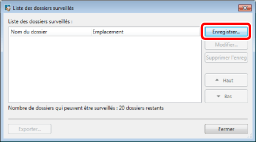
[Enregistrer le dossier surveillé] s'affiche.
3.
Sélectionnez le dossier/la condition de recherche dans la Bibliothèque Therefore à définir comme cible de contrôle, puis cliquez sur [OK].
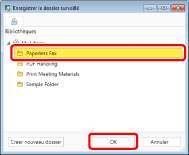
Le dossier/la condition de recherche dans la Bibliothèque Therefore sélectionné est ajouté à la [Liste des dossiers surveillés].
|
REMARQUE
|
|
Après avoir spécifié le dossier cible de contrôle/la condition de recherche dans la Bibliothèque Therefore, configurez les paramètres de notification de document en utilisant l'icône
Même en cas de déplacement du dossier/de la condition de recherche dans la Bibliothèque Therefore surveillé ou de changement de son nom, etc. dans Desktop, le contrôle continue.
Une notification d'échec d'accès s'affiche si les dossiers/conditions de recherche dans la Bibliothèque Therefore surveillés sont supprimés, renommés ou déplacés, etc. avec le dossier Windows. Dans ce cas, cliquez sur [Enlever] dans la notification d'échec d'accès pour annuler le contrôle du dossier/de la condition de recherche dans la Bibliothèque Therefore, et reconfigurez le dossier/la condition de recherche dans la Bibliothèque Therefore surveillé, si nécessaire. À moins d'annuler le contrôle, la cible actuelle reste surveillée et la notification d'échec d'accès s'affichera.
Pour plus d'informations sur la mise en surbrillance de documents dans les dossiers/résultats de la recherche des conditions de recherche dans la Bibliothèque Therefore surveillés, consultez la section suivante.
|
4.
Cliquez sur [Fermer].
Modification des dossiers/conditions de recherche dans la Bibliothèque Therefore surveillés
Vous pouvez annuler le contrôle d'un dossier/d'une condition de recherche dans la Bibliothèque Therefore défini comme cible de contrôle, et définir un autre dossier/condition de recherche dans la Bibliothèque Therefore comme cible de contrôle.
1.
Sélectionnez le menu [Fichier] > [Outils] > [Liste des dossiers surveillés].

[Liste des dossiers surveillés] s'affiche.
2.
Sélectionnez un dossier/une condition de recherche dans la Bibliothèque Therefore dont vous voulez annuler le contrôle, puis cliquez sur [Modifier].
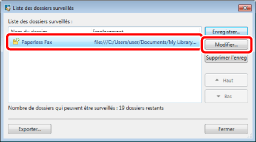
[Modifier le dossier surveillé] s'affiche.
3.
Sélectionnez un dossier/une condition de recherche dans la Bibliothèque Therefore à définir comme nouvelle cible de contrôle, puis cliquez sur [OK].
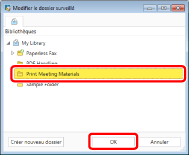
Les dossiers/conditions de recherche dans la Bibliothèque Therefore surveillés changent.
4.
Cliquez sur [Fermer].
Annulation du contrôle d'un dossier/d'une condition de recherche dans la Bibliothèque Therefore
Vous pouvez annuler le contrôle d'un dossier/d'une condition de recherche dans la Bibliothèque Therefore défini comme cible de contrôle.
1.
Sélectionnez le menu [Fichier] > [Outils] > [Liste des dossiers surveillés].

[Liste des dossiers surveillés] s'affiche.
2.
Sélectionnez un dossier/une condition de recherche dans la Bibliothèque Therefore dont vous voulez annuler le contrôle, puis cliquez sur [Supprimer l'enregistrement].
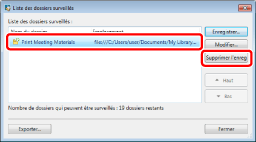
Un message de confirmation s'affiche.
3.
Cliquez sur [Oui].
Le dossier/la condition de recherche dans la Bibliothèque Therefore sélectionné est supprimé de la [Liste des dossiers surveillés].
4.
Cliquez sur [Fermer].
Modification de l'ordre d'affichage des dossiers/conditions de recherche dans la Bibliothèque Therefore surveillés
Vous pouvez modifier l'ordre des dossiers/conditions de recherche dans la Bibliothèque Therefore surveillés dans la [Liste des documents non lus/modifiés].
|
REMARQUE
|
|
La position d'affichage de Mon bac n'est pas modifiable.
|
1.
Sélectionnez le menu [Fichier] > [Outils] > [Liste des dossiers surveillés].

[Liste des dossiers surveillés] s'affiche.
2.
Sélectionnez un dossier/une condition de recherche dans la Bibliothèque Therefore dont vous voulez modifier l'ordre, puis cliquez sur [Haut]/[Bas].
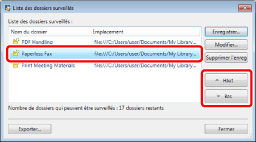
3.
Cliquez sur [Fermer].
L'ordre des dossiers/conditions de recherche dans la Bibliothèque Therefore surveillés change.
Exportation des paramètres du dossier/de la condition de recherche dans la Bibliothèque Therefore surveillé
Il est possible d'exporter les paramètres d'un dossier/d'une condition de recherche dans la Bibliothèque Therefore surveillé vers un autre Desktop. Pour plus d'informations sur la procédure d'exportation, consultez la rubrique suivante.
Exportation de paramètres utilisateur distincts (Guide de l'administrateur)